
GIF бол хөдөлгөөнт зургийн формат бөгөөд сүүлийн жилүүдэд дахин их алдартай болжээ. GIF-ийг нийтлэх чадварыг олон нийтийн сүлжээнд ашигладаг боловч Инстаграм дээр биш хийдэг. Гэсэн хэдий ч, өөрийн профайл дээр хөдөлгөөнт зургийг хуваалцах арга замууд байдаг.
GIF-ийг Instagram дээр нийтлэх
Хэрэв та урьдчилсан бэлтгэлгүйгээр GIF файлыг нийтлэх гэж оролдвол гарц дээр та зөвхөн хөдөлгөөнгүй дүрсийг авах болно. Гэхдээ шийдэл байдаг: хөдөлгөөнт дүрсийг хадгалахын тулд та эхлээд энэ файлын форматыг видео болгон хөрвүүлэх хэрэгтэй.
Арга 1: Instagram-д зориулсан GIF Maker
Өнөөдөр iOS болон Android үйлдлийн системийн алдартай апп дэлгүүрүүд GIF-ийг видеог хялбархан хөрвүүлэх олон тонн шийдлийг санал болгож байна. Үүний нэг нь iOS-д зориулж хэрэгжүүлсэн Instagram-д зориулсан GIF Maker юм. Доор бид энэ програмын жишээг ашиглан цаашдын үйл ажиллагааны чиглэлийг авч үзэх болно.
Instagram-д GIF Maker татаж авах
- Instagram-д зориулсан GIF Maker програмыг өөрийн төхөөрөмж рүү татаж аваарай. Эхлүүлэх, зүйл дээр товшино уу "Бүх зураг"Iphone зургийн номын сан руу очих. Цаашдын ажилд ашиглах хөдөлгөөнт зургийг сонгоно уу.
- Дараа нь ирээдүйн киног тохируулахыг танаас хүсэх болно: хүссэн үргэлжлэх хугацаа, хэмжээг сонгох, шаардлагатай бол тоглолтын хурдыг өөрчлөх, видеоны дууг сонгох. Энэ тохиолдолд бид анхдагч параметрүүдийг өөрчлөхгүй, гэхдээ даруй сонгоно "Бичлэг рүү хөрвүүлэх".
- Видео хүлээн авсан. Одоо үүнийг төхөөрөмжийн санах ойд хадгалахад л үлдэх болно. Үүний тулд цонхны доод талд байгаа экспортлох товчийг дарна уу. Болсон!
- Энэ нь үр дүнг Instagram дээр нийтлэх хэвээр байна, үүний дараа GIF-ыг гогцоотой видео хэлбэрээр танилцуулах болно.



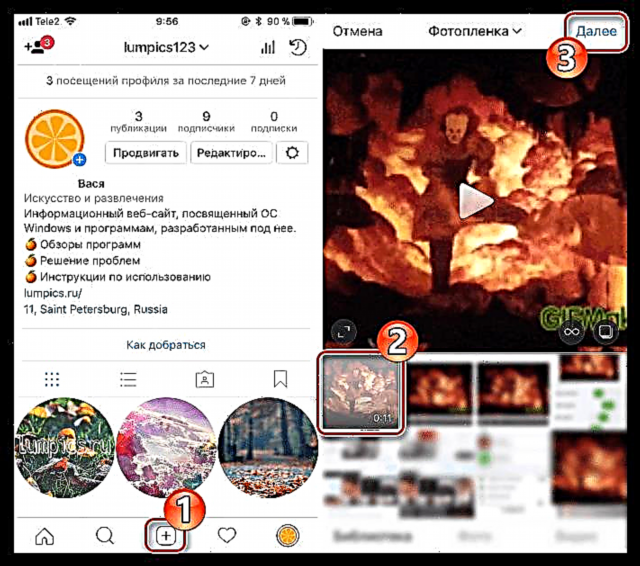
Instagram-д зориулсан Instagram-д GIF Maker байхгүй боловч GIF2VIDEO гэх мэт энэ үйлдлийн системийн олон өөр гайхалтай хувилбарууд байдаг.
GIF2VIDEO татаж авах
Арга 2: Giphy.com
Алдарт онлайн үйлчилгээ Giphy.com бол GIF зургуудын хамгийн том номын сан юм. Түүнээс гадна, энэ сайт дээрээс олдсон хөдөлгөөнт зургийг MP4 хэлбэрээр татаж авах боломжтой.
Giphy.com дээр очно уу
- Giphy.com онлайн үйлчилгээний хуудас руу очно уу. Хайлтын мөрийг ашиглан хүссэн анимацийг олоорой (хүсэлтийг англи хэл дээр оруулах ёстой).
- Сонирхлын дүр төрхийг нээ. Баруун талд нь товчлуур дээр дарна уу "Татаж авах".
- Цэгийн тухай "MP4" дахин сонгоно уу "Татаж авах"дараа нь хөтөч нэн даруй компьютер руу видеог татаж эхлэх болно. Үүний дараа гарч ирсэн видеог ухаалаг гар утасныхаа санах ой руу шилжүүлж, Istagram дээр байрлуулах эсвэл шууд компьютер дээрээс нийгмийн сүлжээнд байршуулах боломжтой.


Дэлгэрэнгүй: Инстаграм дээрх видеог компьютерээс хэрхэн байрлуулах талаар

Арга 3: Convertio.co
GIF хөдөлгөөнт дүрсийг аль хэдийн таны компьютер дээр оруулсан гэж бодъё. Энэ тохиолдолд та Convertio.co онлайн үйлчилгээг ашиглан GIF-ийг хоёр хэлбэрээр, жишээлбэл MP4 хэлбэрээр, видео хэлбэрээр хөрвүүлэх боломжтой.
Convertio.co вэбсайт руу очно уу
- Convertio.co хуудас руу орно уу. Товчин дээр дарна уу "Компьютерээс"Байна. Дэлгэц дээр Windows Explorer цонх гарч ирэх бөгөөд дараа нь цаашдын ажил хийх зургийг сонгохыг хүсэх болно.
- Хэрэв та хэд хэдэн хөдөлгөөнт зургийг хөрвүүлэхээр төлөвлөж байгаа бол товчин дээр дарна уу "Нэмж файл нэмэх"Байна. Дараа нь товчлуурыг сонгоод хувиргалтыг эхлүүлнэ үү Хөрвүүлэх.
- Хөрвүүлэх процесс эхэлнэ. Дууссаны дараа файлын баруун талд товчлуур гарч ирнэ Татаж авахБайна. Түүнийг дарна уу.
- Хэсэг хугацааны дараа хөтөч нь MP4 файлыг татаж эхлэх бөгөөд энэ нь хэдэн минут үргэлжлэх болно. Үүний дараа та үр дүнг Instagram дээр нийтэлж болно.
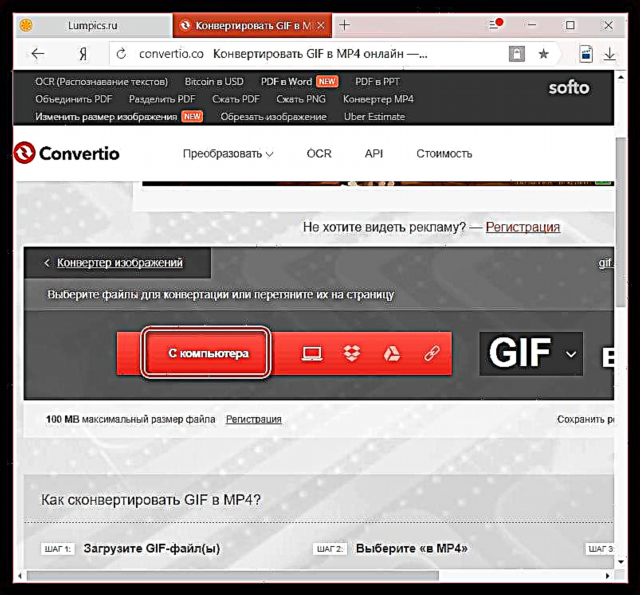


Инстаграм дээр нийтлэхийн тулд GIF-ийг видеог хөрвүүлэх боломжийг олгодог шийдлүүдийн жагсаалтыг маш удаан хугацаанд үргэлжлүүлэх боломжтой - энэ өгүүлэлд зөвхөн гол зүйлүүдийг өгсөн болно. Хэрэв та энэ зорилгоор ашиглахад тохиромжтой бусад шийдлүүдийн талаар мэддэг бол тайлбарынхаа талаар тэдэнд хэлээрэй.











